iPadOS 13.4. में आने वाला नया माउस और ट्रैकपैड सपोर्ट बस शानदार है. और, विशिष्ट Apple फैशन में, जैसे ही आप ब्लूटूथ या USB के माध्यम से ट्रैकपैड या माउस कनेक्ट करते हैं, यह बस काम करता है। लेकिन माउस कैसे व्यवहार करता है, और यहां तक कि पॉइंटर कैसा दिखता है, इसे अनुकूलित करने के लिए बहुत सारे विकल्प भी हैं।
आपने सेटिंग ऐप में पहले से ही स्पष्ट विकल्पों की जाँच कर ली होगी सामान्य > ट्रैकपैड और माउस. लेकिन कई छिपे हुए iPad पॉइंटर कंट्रोल विकल्प और भी गहरे अनुकूलन प्रदान करते हैं।
iPadOS 13.4. में माउस और ट्रैकपैड सपोर्ट
पहले iPadOS 13 में, आप एक माउस को हुक कर सकता है और उसके विकल्पों को समायोजित कर सकता है के अंदर अभिगम्यता > स्पर्श > सहायक स्पर्श > उपकरण > आपका माउस अनुभाग। (हां, ऐप्पल ने सेटिंग्स को गहराई से दफन कर दिया है।) अब, सामान्य सेटिंग्स में माउस और ट्रैकपैड अनुभाग के अतिरिक्त, इसमें एक अनुभाग है अभिगम्यता> सूचक नियंत्रण. यह इस तरह दिख रहा है:
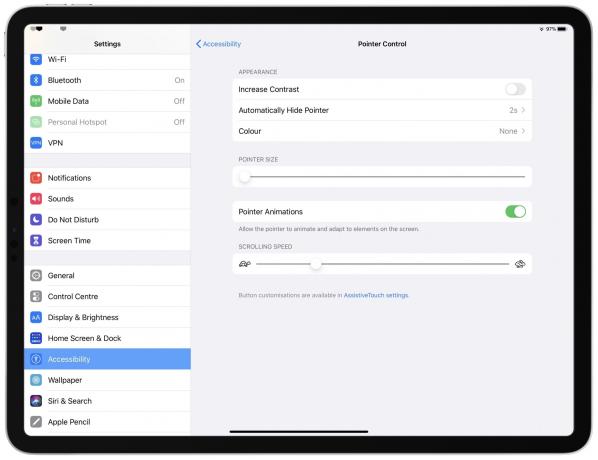
फोटो: मैक का पंथ
वे विकल्प अभी भी मौजूद हैं, जिसमें मल्टीबटन माउस के सभी बटनों को कस्टम फ़ंक्शन असाइन करने की (उत्कृष्ट) क्षमता शामिल है। लेकीन मे
iPadOS 13.4, जो मंगलवार को आ जाना चाहिए, आप रोज़मर्रा की उत्कृष्ट नई सेटिंग्स के एक समूह का लाभ उठा सकते हैं।iPadOS 13.4. में iPad पॉइंटर नियंत्रण सेटिंग्स
आइए उन सेटिंग्स के माध्यम से ऊपर से नीचे तक चलते हैं।
कॉन्ट्रास्ट बढ़ाएं
यह स्विच माउस पॉइंटर सर्कल को गहरा बनाता है। जब आपका iPad डार्क मोड में होता है, तो पॉइंटर हल्का हो जाता है।
सूचक को स्वचालित रूप से छुपाएं
यह सेटिंग आपको iPad पॉइंटर के गायब होने से पहले टाइमआउट सेट करने देती है। मैक के विपरीत, जहां माउस पॉइंटर हमेशा दिखाई देता है, आईओएस पॉइंटर केवल तब दिखाई देता है जब आप माउस को ले जाते हैं। डिफ़ॉल्ट (और न्यूनतम) टाइमआउट दो सेकंड है। अधिकतम 15 सेकंड है।
सूचक रंग
रंग आपको पॉइंटर के चारों ओर एक रंगीन रिम जोड़ने और उसका रंग बदलने देता है। यह सब एक उप-विंडो में होता है जो इस तरह दिखता है:

फोटो: मैक का पंथ
जैसा कि आप देख सकते हैं, आप उस रंगीन स्ट्रोक की मोटाई भी सेट कर सकते हैं।
सूचक आकार
पॉइंटर साइज पॉइंटर के आकार को न्यूनतम (डिफ़ॉल्ट) से एक मोटे सर्कल तक समायोजित करता है जिसे स्क्रीन पर याद करना असंभव है।
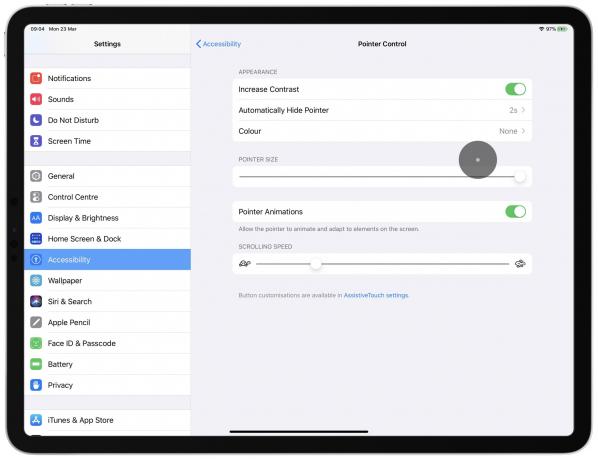
फोटो: मैक का पंथ
सूचक एनिमेशन
सूचक एनिमेशन डिफ़ॉल्ट रूप से चालू होते हैं। यह विशेषता है कि सूचक को रूपांतरित करता है किसी भी समय आप जो कर रहे हैं उसे फिट करने के लिए। उदाहरण के लिए, यदि आप किसी टेक्स्ट पर माउस ले जाते हैं, तो यह आई-बीम कर्सर में बदल जाता है। यदि आप ऑन-स्क्रीन बटन पर माउस ले जाते हैं, तो पॉइंटर गायब हो जाता है, और बटन स्वयं हाइलाइट हो जाता है। यही बात तब होती है जब आप iPad होम स्क्रीन पर किसी ऐप आइकन पर होवर करते हैं।
यदि आप इस पॉइंटर एनिमेशन सेटिंग को बंद करते हैं, तो इनमें से कुछ एनिमेशन बने रहते हैं, लेकिन माउस पॉइंटर कभी गायब नहीं होता है। यह सेटिंग के लिए कुछ हद तक भ्रामक नाम है, मुझे लगता है, क्योंकि कुछ स्थानों पर एनिमेशन कुछ हद तक कम हो गए हैं।
स्क्रॉलिंग स्पीड
जब आप किसी सूची, वेब पेज या जो कुछ भी स्क्रॉल करने के लिए दो अंगुलियों का उपयोग करते हैं तो यह स्क्रॉलिंग क्रिया की गति को बदल देता है। सबसे तेज चरम पर भी, भावना अभी भी काफी स्वाभाविक और नियंत्रित है। धीमा अंत, हालांकि, बहुत धीमा लगता है (कम से कम मेरे लिए)।
अन्य iPad सूचक विकल्प
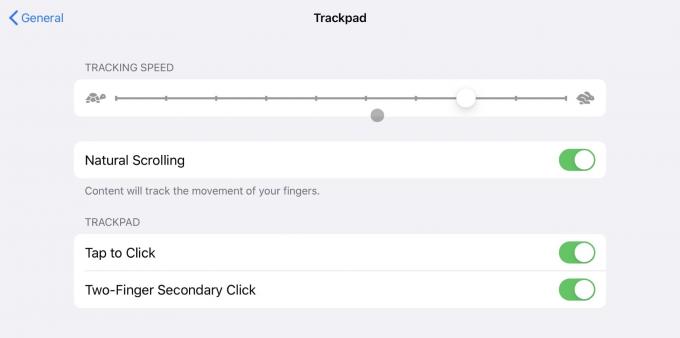
फोटो: मैक का पंथ
जैसा कि मैंने ऊपर उल्लेख किया है, माउस के अंदर और भी विकल्प हैं आईपैड एक्सेसिबिलिटी सेटिंग्स. मुख्य भी है माउस और ट्रैकपैड सेटिंग्स पैनल, जो आपको माउस ट्रैकिंग गति, स्क्रॉलिंग दिशा और टैप-टू-क्लिक सेटिंग्स (ऊपर चित्र) को समायोजित करने देता है। ऐसा लगता है कि ऐप्पल ने इन सभी सेटिंग्स को एक ही स्थान पर नहीं रखा है। वैसे भी सामान्य और सूचक सेटिंग्स। लेकिन अब, कम से कम आप जानते हैं कि वे सभी कहाँ छिपे हुए हैं।

